Sadržaj
Kombiniranje Excel SUMIF & VLOOKUP funkcije je jedna od najpopularnijih formula za prikupljanje vrijednosti s više listova i zbrajanje vrijednosti na temelju kriterija. U ovom ćemo članku naučiti kako to učiniti s više primjera i objašnjenja.
Radna bilježnica
Preuzmite sljedeću radnu bilježnicu i vježbu.
Kombinirajte SUMIF & VLOOKUP Across Multiple Sheets.xlsx
Uvod u funkciju Excel SUMIF
Funkcija SUMIF zbraja vrijednosti na temelju određenog uvjeta.
-
Sintaksa:
=SUMIF(raspon, kriteriji, [raspon_zbroja])
-
Argumenti:
raspon : Raspon vrijednosti za zbrajanje
kriterija : Uvjet za korištenje u odabranom rasponu
[sum_range] : Gdje želimo vidjeti rezultat.
Uvod u Funkcija Excel VLOOKUP
Funkcija VLOOKUP traži vrijednost u okomito organiziranoj tablici i vraća odgovarajuću vrijednost.
-
Sintaksa:
=VLOOKUP (traženje_vrijednosti, table_array, column_index_num, [range_lookup])
-
Argumenti:
lookup_value : Što želimo potražiti.
table_array : Odakle želimo potražiti.
column_index : Broj stupaca u rasponu koji sadrži povratnu vrijednost.
[range_lookup] : Za točno podudaranje = FALSE, približno / djelomično podudaranje = TRUE.
2 jednostavna načina za kombiniranje Excel SUMIF & VLOOKUP na više listova
1. Upotreba Excelove funkcije SUMIF s funkcijom VLOOKUP na više listova
Funkcija SUMIF radi kao funkcija SUM ali zbraja samo one vrijednosti koje odgovaraju zadanom uvjetu. Koristit ćemo funkciju VLOOKUP unutar funkcije SUMIF za unos kriterija. Pod pretpostavkom da imamo dva radna lista ( Sheet1 & Sheet2 ). U Sheet1 imamo sve ID brojeve zaposlenika i njihov iznos prodaje s cijenom u rasponu B4:D9 .

U Sheet2 , imamo imena svih zaposlenika s njihovim ID brojevima.

Ovdje ćemo potražiti zaposlenicu Lily ( Ćelija C11 ) od Sheet1 . Sada ćemo iz Sheet2, potražiti njezin ID broj i prikazati ukupni zbroj prodajnih cijena u Cell C12 ( Sheet1 ).
KORACI:
- Prvo odaberite ćeliju C12 u listu1 .
- Sada upišite formulu:
=SUMIF(B5:B9,VLOOKUP(C11,Sheet2!B5:C9,2,FALSE),Sheet1!D5:D9) 
- Zatim pritisnite Ctrl+Shift+Enter da vidite rezultat.

➥ Raščlamba formule
➤ VLOOKUP(C11,Sheet2!B5:C9,2,FALSE)
Ovo će potražiti ID broj za vrijednost ćelije 11 od Sheet1 iz Sheet2 raspona ćelija B5:C9 . Zatimvraća točno podudaranje.
➤ SUMIF(B5:B9,VLOOKUP(C11,Sheet2!B5:C9,2,FALSE),Sheet1!D5:D9)
Ovo će zbrojiti sve cijene, na temelju točnog podudaranja ID broja iz prethodnog koraka.
Napomene:
- Ako ne koristite Excel 365, da biste dobili konačni rezultat, morate pritisnuti Ctrl+Shift+Enter jer VLOOKUP radi kao formula polja.
- Indeks stupca broj ne može biti manji od 1.
- Funkcija SUMIF radi samo na numeričkim podacima.
Pročitajte više: SUMIF za više kriterija na različitim listovima u Excel (3 metode)
Slična očitanja
- SUMIF s više kriterija (5 najlakših primjera)
- Kako izvući podatke iz drugog lista na temelju kriterija u Excelu
- SUMIF s više kriterija za različite stupce u Excelu
- Zbrojite više stupaca na temelju višestrukih kriterija u programu Excel
2. Kombinirajte SUMIF, VLOOKUP & INDIREKTNE funkcije na više listova
U ovom odjeljku koristit ćemo SUMPRODUCT & INDIRECT funkcije s VLOOKUP & SUMIF funkcionira za više radnih listova. Ovdje imamo tri radna lista. Na prvom radnom listu ' Bonus ' možemo vidjeti imena zaposlenika. Moramo saznati iznos bonusa za svakog zaposlenika. Također postoji tablica kriterija bonusa ( E4:F7 ) koja prikazuje iznos bonusa na temelju iznosa prodaje.Moramo izdvojiti vrijednosti iz Mjesec 1 & Radni listovi mjeseca 2.

Sada se prodaja mjeseca 1 nalazi na donjem radnom listu.
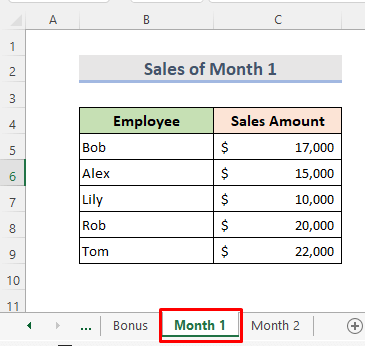
A prodaja 2. mjeseca nalazi se na donjem radnom listu.

KORACI:
- Prvo odaberite ćeliju C5 bonus radnog lista.
- Sljedeće upišite sljedeću formulu:
=VLOOKUP(SUMPRODUCT(SUMIF(INDIRECT("'"&$H$5:$H$6&"'!"&"B5:B9"),Bonus!B5,INDIRECT("'"&$H$5:$H$6&"'!"&"C5:C9"))),$E$5:$F$7,2,TRUE) 
- Na kraju, pritisnite Enter i upotrijebite Fill Handle da vidite ostatak rezultata.

➥ Raščlamba formule
➤ INDIRECT funkcija pretvara tekst niz u valjanu referencu ćelije. Ovdje će se odnositi na listove iz raspona ćelija H5:H6 .
➤ Za uključivanje raspona zbroja i kriterija, funkcija SUMIF koristit će referentne radne listove koje smo naznačili. Vratit će iznos vrijednosti prodaje svakog zaposlenika iz radnih listova Mjesec 1 & Mjesec 2 .
➤ Funkcija SUMPRODUCT zbrojit će iznose koje smo pronašli iz gornjeg postupka.
➤ U Bonusu radni list, funkcija VLOOKUP traži prema gore iz raspona E5:E7 . Na kraju će vratiti odgovarajući iznos bonusa zaposlenika.
Napomene:
- Broj indeksa stupca neće biti manji od 1.
- Unesite broj indeksa kao brojčanu vrijednost.
- Funkcija SUMIF radi samo na numeričkim podacima.
- Trebali bismo pritisnuti Ctrl+Shift+Enter jer VLOOKUP radi kao formula polja.
Pročitajte više: Excel SUMIF funkcija za više kriterija (3 metode + bonus)
Zaključak
Upotrebom ovih metoda možemo jednostavno kombinirati Excel SUMIF & VLOOKUP funkcije na više listova kako bismo pronašli vrijednost. Dodana je radna bilježnica za vježbanje. Samo naprijed i pokušajte. Slobodno pitajte bilo što ili predložite nove metode.

